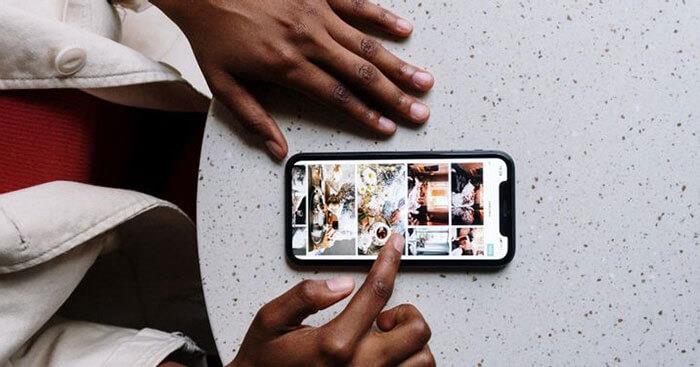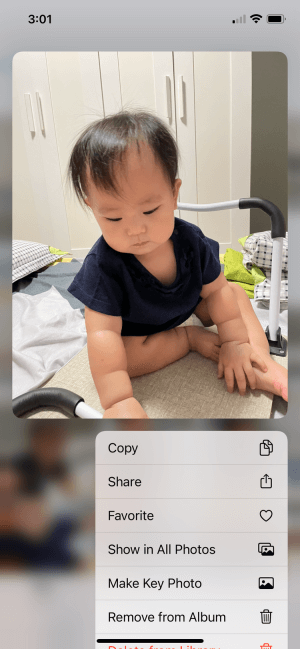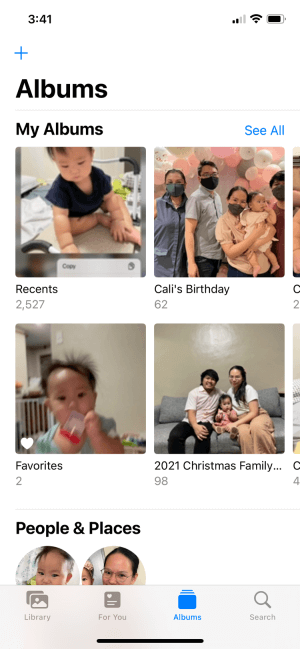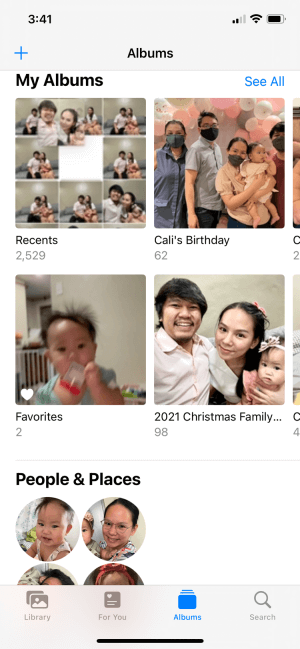Vous souhaitez modifier l'image utilisée comme photo de couverture d'album sur iPhone, iPad. Comment procéder est très simple après avoir lu cet article.
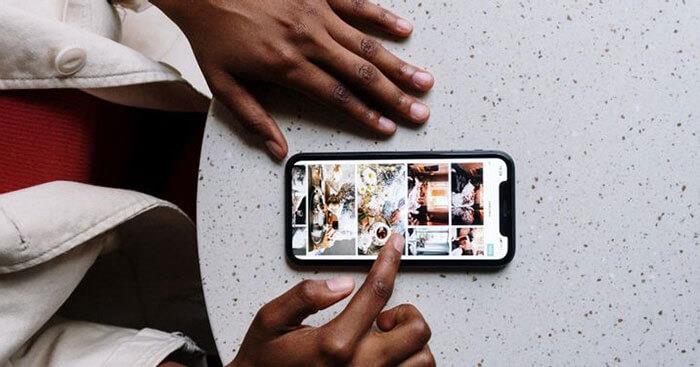
Changer l'avatar d'un album sur iPhone et iPad est très simple
Le filtrage de la photothèque par album aidera les utilisateurs à parcourir facilement les photos et à gagner du temps au lieu d'avoir à faire défiler une longue liste d'images prises au fil des ans. Pour faciliter la recherche et la navigation dans les photos, vous pouvez modifier l'image de couverture de l'album, aidant ainsi les utilisateurs à identifier facilement les photos contenues dans cet album, ou simplement à rendre vos archives de photos plus belles.
Comment changer la photo de couverture d'un album dans Photos
La photo de couverture de l’album est une petite photo qui vous permet de savoir quelles photos contient l’album. Par défaut, la photo de couverture définie par l'iPhone et l'iPad pour un album est la première image de cet album.
Cependant, il arrive parfois que la première photo d’un album n’apparaisse pas comme photo de couverture qui représente l’intégralité de l’album. Dans ce cas, vous pouvez choisir une autre photo de l’album pour remplacer la photo de couverture actuelle.
- Notez que cette fonctionnalité n'est disponible que sur les appareils exécutant iOS 13 ou iPadOS 13 ou version ultérieure.
- Ouvrez l' application Photos , accédez à Albums .
- Sélectionnez l'album dont vous souhaitez modifier la photo de couverture.
- Sélectionnez la photo que vous souhaitez comme nouvelle photo de couverture. Cliquez et maintenez sur la photo jusqu'à ce qu'un menu apparaisse. Sélectionnez Créer une photo clé . Cette photo est devenue la nouvelle photo de couverture de l'album, remplaçant l'ancienne photo.
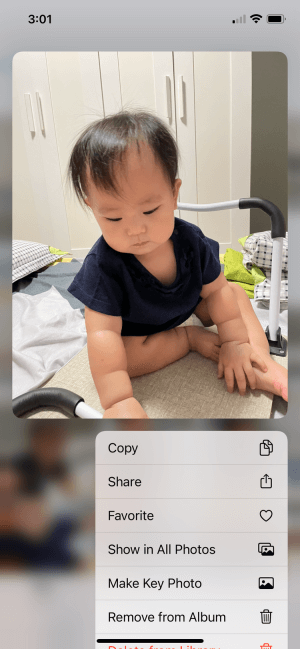
Touchez et maintenez la photo que vous souhaitez utiliser comme photo de couverture de l'album et sélectionnez Créer une photo clé
Pour les iPhones et iPads exécutant des versions inférieures d'iOS et d'iPadOS, vous pouvez toujours modifier la pochette de l'album en réorganisant le contenu de votre album et en remplaçant la première photo de l'album.
- Accédez à l’ application Photos , ouvrez l’album dont vous souhaitez modifier la photo de couverture.
- Appuyez sur Sélectionner en haut à droite, puis faites glisser la photo que vous souhaitez transformer en photo de couverture vers le coin supérieur gauche afin qu'elle devienne la première photo de l'album.
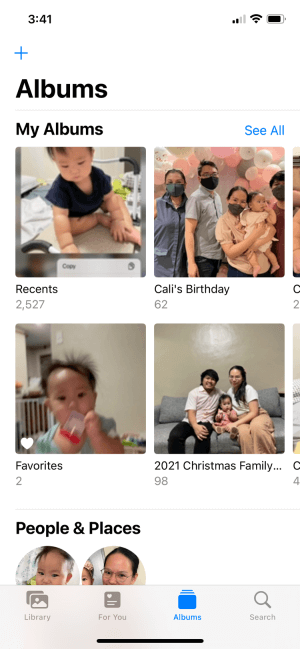

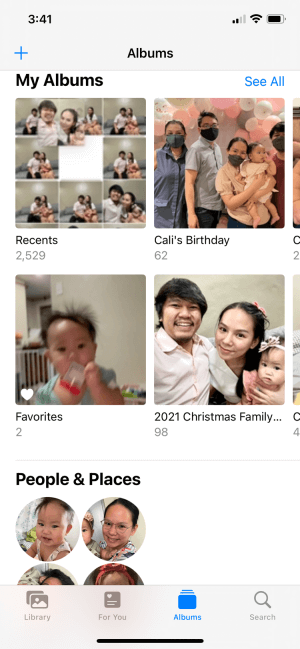
Organisez facilement vos albums
Choisir des photos de couverture pour les albums photo sur iPhone et iPad vous aide, ainsi que les autres, à savoir le contenu de cet album. C'est aussi un excellent moyen d'organiser des albums. Vous pouvez même créer une photo de couverture personnalisée pour votre album.